苹果手机怎么设置花样字体 苹果手机设置花样字体

苹果手机怎么设置花样字体
演示机型:iPhone13
系统版本:iOS15.6
1、打开【设置】。

2、开发者_开发百科下滑点击【辅助功能】。
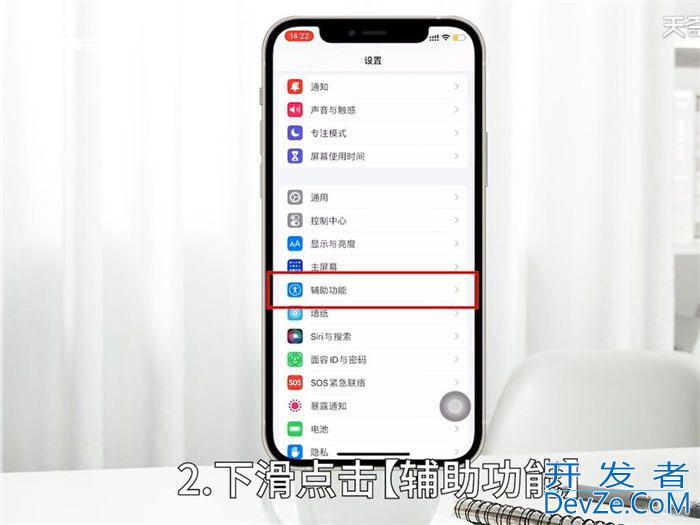
3、下滑点击【字幕与隐藏式字幕】。
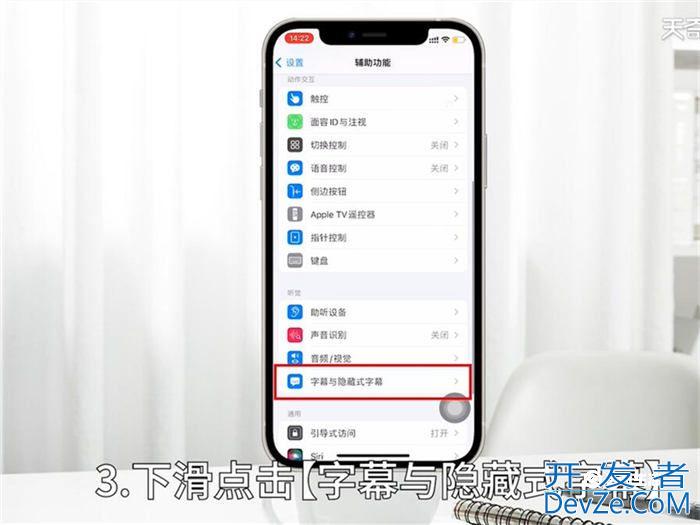
4、点击【样式】。
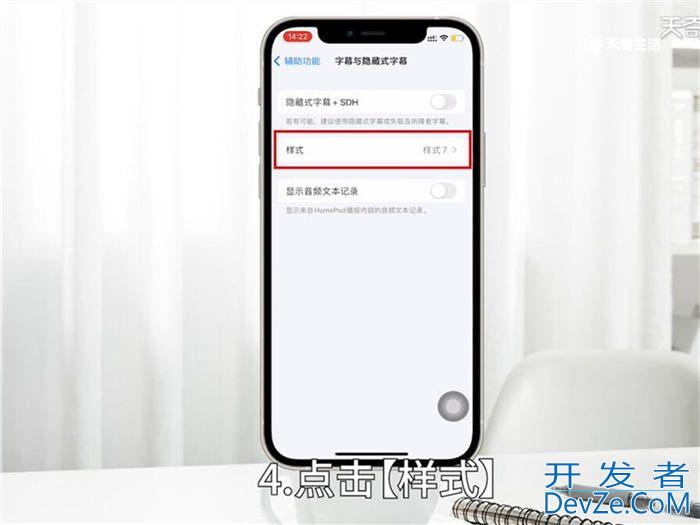
5、选择最后一个【创建新的样式】。
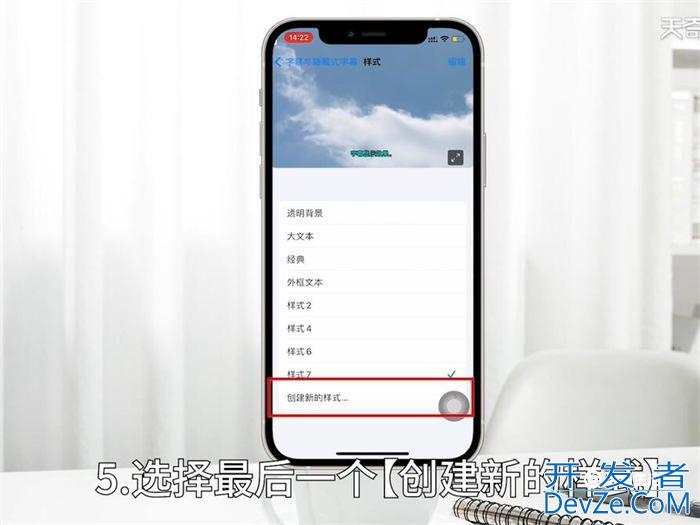
6、点击【字体】。
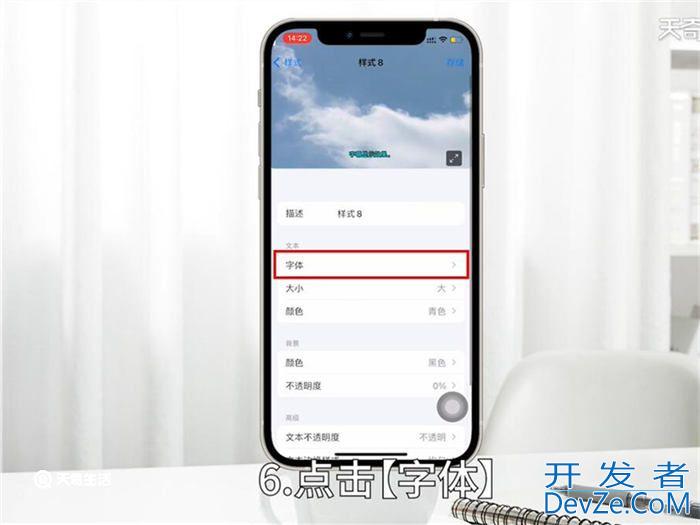
7、选择一个合适的字体即可。
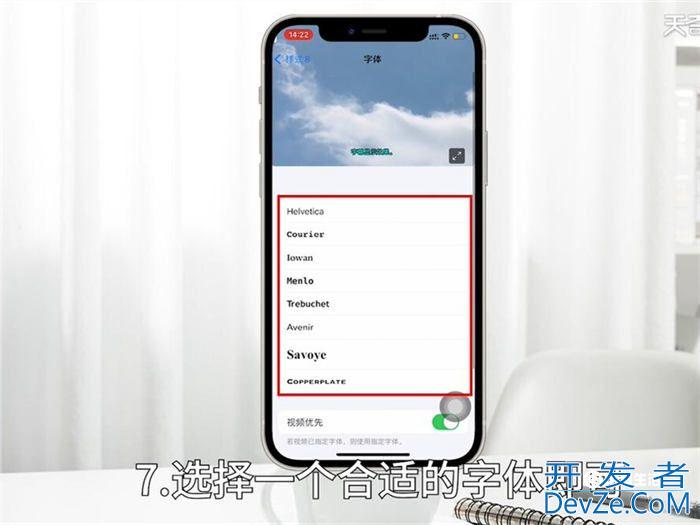
总结:
1、打开【设置】。2、点击【辅助功能】。3、点击【字幕与隐藏式字幕】。4、点击【样式】。5、选择最后一个【创建新的样式】。6、点击【字体】。7、选择一个合适的字体即可。
 加载中,请稍侯......
加载中,请稍侯......
精彩评论